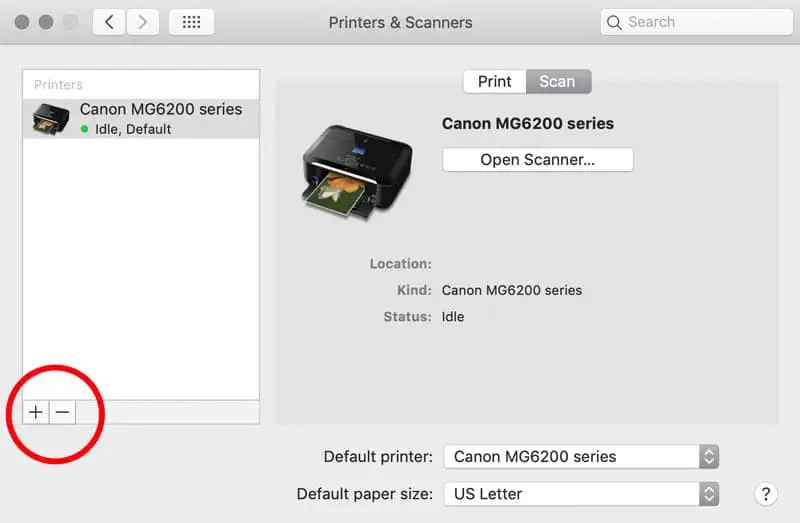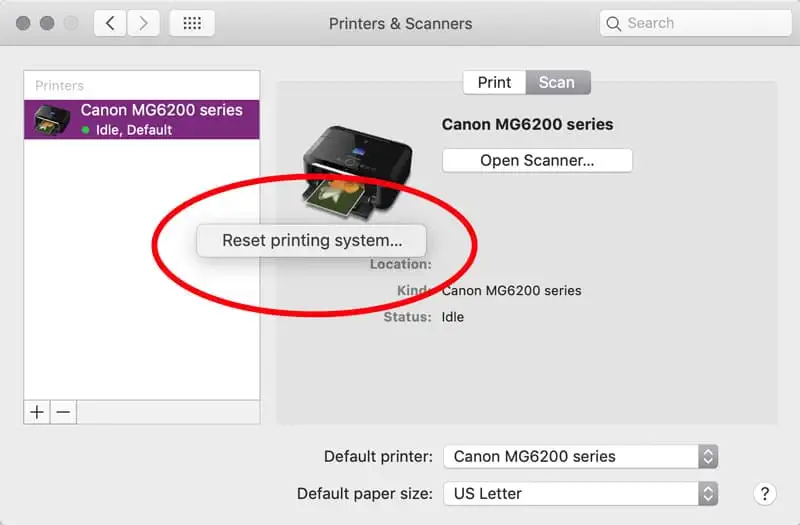Isa sa mga bagay na pinakagusto ng mga gumagamit ng Mac ay ang pagiging simple at pag-asa na gagawin ng lahattrabaho lang.Sa karamihan ng mga kaso, maaaring itakda ang mga pag-update ng software upang awtomatikong mag-iskedyul nang walang anumang gawain sa iyong bahagi. Karamihan sa mga device ay plug-and-play.
Sa ilang mga kaso, tulad ng pag-update ng operating system sa Mac OS X Yosemite, nagkaroon ng kilalang isyu sa maraming device ng printer/scanner, at hindi makakapag-scan ang mga user pagkatapos ng update. Naapektuhan ng isyung ito ang mga scanner mula sa lahat ng pangunahing manufacturer, kabilang ang HP , Canon , Epson , at Lexmark.
Ang magandang balita ay na sa ilang mga tip sa pag-troubleshoot sa bahay, maaari mong ibalik online ang iyong scanner .
mga driver ng amd ryzen 7 3700x

I-troubleshoot ang Mga Isyu sa Pag-scan sa Mac OS Yosemite
Bago ka mabigo sa isang scanner na hindi gumagana, magsimula sa ilang mga pagsusuri sa koneksyon sa pagitan ng computer at ng scanner.
- Kung ikaw ay nag-ii-scan upang mag-print, suriin upang matiyak na ang printer/scanner ay may tinta at papel. Kung mayroong anumang kumikislap na ilaw sa printer, maaaring wala itong tinta o papel.
- Suriin ang koneksyon ng kuryente upang matiyak na naka-on ang device.
- Tiyaking gumagana ang link sa device sa pag-scan at computer, wired o wireless. Madalas na kumukurap ang mga ilaw sa device kung may isyu sa connectivity, o maaari mong subukang mag-print ng test page mula sa iyong computer upang matiyak na gumagana ang device kung ito ay isang print/scan na modelo.
Kung wala sa mga hakbang na ito ang muling gumagana sa iyong scanner, maaaring may isa pang isyu na makakaapekto sa iyong computer at device na nagtitiyak na hindi ka makakapag-scan pagkatapos mag-upgrade sa Mac OS X 10.10.
Mga Gawain sa Pag-troubleshoot
Kung alam mong konektado ang lahat at may kapangyarihan, may mga mas advanced na hakbang sa pag-troubleshoot na maaari mong gawin. Sundin ang mga tagubiling ito sa pagkakasunud-sunod, at huminto sa anumang punto kung ang scanner ay nagsimulang gumana muli.
Tingnan ang Mga Update sa Software
Magsimula sa pamamagitan ng pagsuri para sa mga mas bagong bersyon ng software ng iyong scanner na tugma sa iyong Mac OS 10.10 operating system.
pagsubok sa kalusugan ng gpu
- Bisitahin ang App Store at i-click ang Mga Update. Ang isang alternatibong paraan ay ang pag-click sa icon ng Apple, pagkatapos ay Tungkol sa Mac na ito, at pagkatapos ay i-click ang pindutan ng Software Update. Mag-install ng anumang nakabinbing update na tumutugma sa iyong scanner na ginawa at modelo. Kung walang available na update, lumipat sa susunod na hakbang.
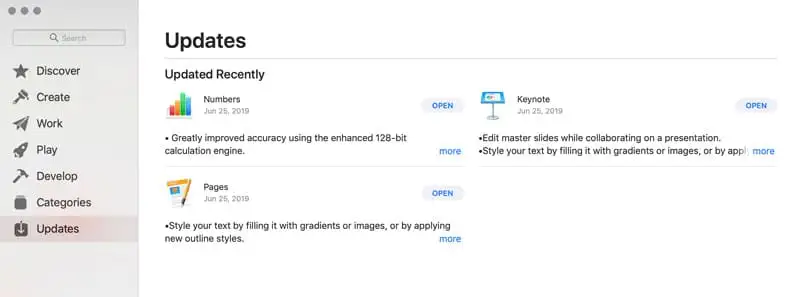
 Bisitahin ang website ng tagagawa ng iyong scanner at maghanap gamit ang numero ng modelo ng iyong device. Kung may naaangkop na update, i-download ito at i-install gamit ang mga tagubilin mula sa iyong manufacturer.
Bisitahin ang website ng tagagawa ng iyong scanner at maghanap gamit ang numero ng modelo ng iyong device. Kung may naaangkop na update, i-download ito at i-install gamit ang mga tagubilin mula sa iyong manufacturer.
I-install muli ang Scanner
- Bisitahin ang System Preferences ng iyong computer at i-click ang opsyong Mga Printer at Scanner.

- Hanapin ang scanner na hindi gumagana sa listahang ibinigay. Maaaring mayroon kang isa o higit pang mga scanner.
- Mag-click sa pangalan ng scanner at pagkatapos ay i-click ang minus upang i-uninstall ang scanner na iyon.
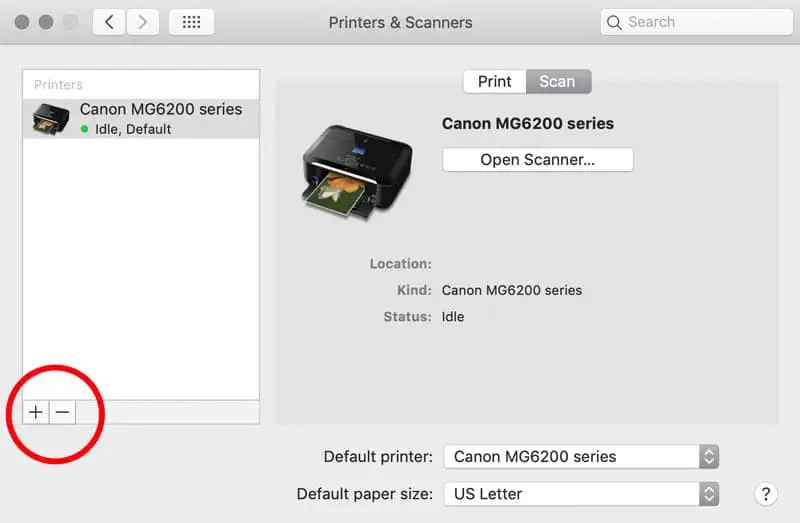
- I-off at i-on muli ang scanner. Sa puntong ito, maaari itong awtomatikong muling i-install ang sarili nito. Kung hindi, gamitin ang plus sa menu ng Mga Printer at Scanner upang idagdag ito nang manu-mano.
- Dapat na handa nang gamitin ang scanner kapag mayroon itong berdeng tuldok sa ilalim ng pangalan ng device.
Tanggalin ang Scanner Apps mula sa Computer
Ang ilang mga device sa pag-scan, gaya ng mga modelo ng HP, ay may kasamang app sa pag-scan. Pumunta sa folder ng Applications sa iyong computer at tanggalin ang anumang umiiral na app sa pag-scan.
Inirerekomenda lang ang hakbang na ito kung alam mo kung anong app ang ginagamit mo para patakbuhin ang scanner sa iyong computer. Hindi lahat ng device sa pag-scan ay mauugnay sa isang app.
Kung hindi ka sigurado kung paano itugma ang iyong scanner sa isang app sa iyong computer, lumaktaw sa susunod na hakbang.
paano mo muling i-install ang audio output device
I-reset ang Printing System
Ang huling hakbang sa pag-troubleshoot kapag hindi ka makapag-scan pagkatapos mag-upgrade sa Mac OS X 10.10 ay i-reset ang sistema ng pag-print. Tandaan na kakanselahin ng hakbang na ito ang anumang mga trabahong nauugnay sa device sa queue ng Mga Printer at Scanner. Nire-reset din nito ang lahat ng setting ng device pabalik sa mga factory default, inaalis ang mga kagustuhan, at inaalis ang lahat ng device sa listahan ng Mga Printer at Scanner.
- Bisitahin ang System Preferences ng iyong computer at i-click ang opsyong Mga Printer at Scanner.
- I-right-click o ctrl-click sa puting pane sa kaliwang bahagi kung saan nakalista ang mga printer at piliin ang opsyon upang i-reset ang sistema ng pag-print.
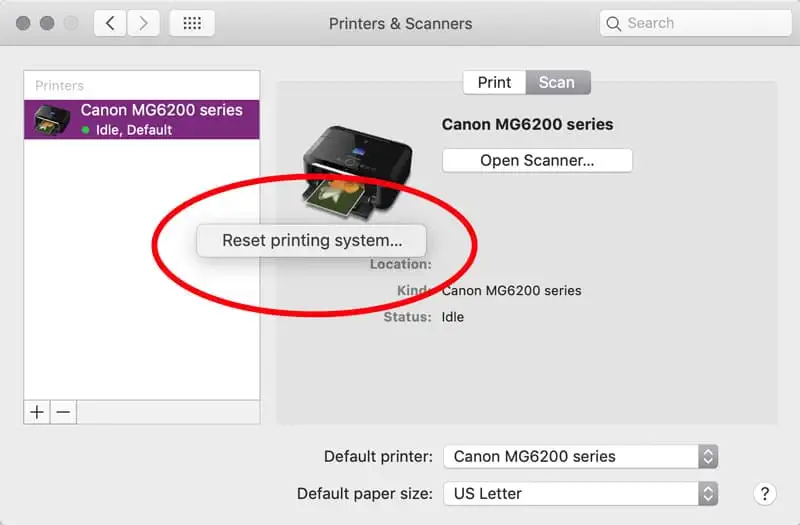
- Hihilingin sa iyo ng isang pop-up window na kumpirmahin ang pag-reset. I-click ang I-reset upang kumpirmahin.

- Magbubukas ang isa pang window na humihingi ng username at password ng iyong administrator ng system. Kapag nakumpirma na, ire-reset ng computer ang sistema ng pag-print.
Magdagdag ng mga Scanner
Kapag na-reset na ang printing system, maaari kang muling magdagdag ng mga device.
- I-on ang scanner para sa awtomatikong koneksyon sa computer. Kung hindi ito awtomatikong kumonekta, muling idagdag ang scanner nang manu-mano.
- Bisitahin ang System Preferences ng iyong computer at i-click ang opsyong Mga Printer at Scanner.
- I-click ang icon na plus sa kanang sulok sa ibaba ng kaliwang menu. I-click ang pangalan ng device na gusto mong gamitin at pagkatapos ay i-click ang Idagdag. Ang scanner na ito ay magagamit na ngayon.

Gumamit ng Driver Software para Pamahalaan ang Iyong Mac
Gumagamit ang mga printer at scanner ng maliliit na piraso ng software na tinatawag na mga driver upang kumonekta sa iyong computer. Bagama't maaari mong ikonekta ang mga driver nang manu-mano, maaaring palitan ng mga awtomatikong pag-update ng driver ang mga hakbang na ito at panatilihing maayos ang paggana ng iyong mga device. Ang mga na-update na driver ay maaari pang maiwasan ang mga isyu sa scanner bago sila lumabas.

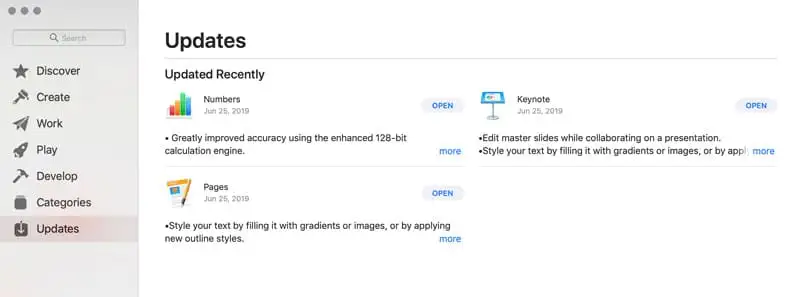
 Bisitahin ang website ng tagagawa ng iyong scanner at maghanap gamit ang numero ng modelo ng iyong device. Kung may naaangkop na update, i-download ito at i-install gamit ang mga tagubilin mula sa iyong manufacturer.
Bisitahin ang website ng tagagawa ng iyong scanner at maghanap gamit ang numero ng modelo ng iyong device. Kung may naaangkop na update, i-download ito at i-install gamit ang mga tagubilin mula sa iyong manufacturer.